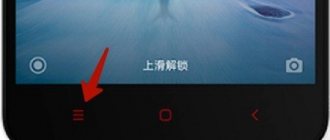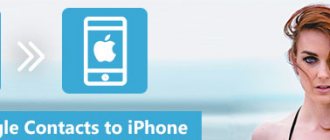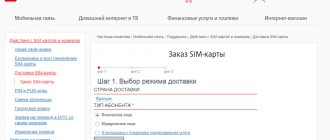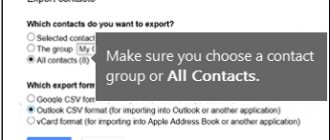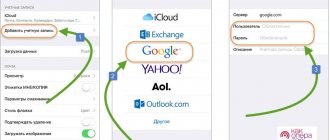В современных телефонах на Андроид имеется большой функционал, поэтому их можно отнести к категории мини-компьютеров. Несмотря на это, первоначальная задача гаджетов все равно состоит в принятии телефонных звонков. Когда на девайсе пропадают все контакты, вы просто теряете связь со своими друзьями и знакомыми. Предлагаю рассмотреть причины неполадки и способы их исправления.
Данная статья подходит для всех брендов, выпускающих телефоны на Android 10/9/8/7: Samsung, HTC, Lenovo, LG, Sony, ZTE, Huawei, Meizu, Fly, Alcatel, Xiaomi, Nokia и прочие. Мы не несем ответственности за ваши действия.
Внимание! Вы можете задать свой вопрос специалисту в конце статьи.
Причины проблемы
Если контакты со смартфона пропали без вашего участия, то причины проблемы могут быть следующими:
- Вы не выбрали откуда показывать контакты в настройках (с SIM-карты, аккаунта Google, памяти телефона и другие).
- Проблемы синхронизации с аккаунтом Гугл.
- Сбой в системе.
- Контакты перевелись в скрытый режим.
- Девайс заразился вирусом. (Как проверить Android на вирусы через компьютер (ПК))
- Выполнен сброс настроек до заводских.
- Память SIM-карты переполнена.
В данной ситуации не нужно паниковать. Существует очень много способов решить проблему. Давайте разберемся, куда именно могли пропасть контакты.
Как избежать потери контактов
От поломок смартфона или системного сбоя не застрахован никто. Чтобы в случае чего не остаться без важных контактов и потом не тратить много времени на их восстановление, рекомендуется делать резервную копию информации хоть раз в месяц.
- Требуется зайти в «Контакты» и тут открыть настройки телефонной книги;
- Определяемся с местом, откуда копировать данные и куда. Это на выбор память телефона, симка, аккаунт в Гугл или одно из приложений.
Если резервная копи сохранена, то восстановление информации производят по аналогичной схеме:
- В «Контактах» активируют настройки телефонной книжки;
- Нажимают на пункт импорт/экспорт;
- Отыскивают место, где были сохранены контакты и всего за несколько касаний восстанавливают нужную информацию.
Чтобы избежать потери данных необходимо синхронизировать устройство с персональным компьютером или ноутбуком. Можно выставить в настройках синхронизацию данных с Вайбером. В таких случаях не составит труда при необходимости быстро восстановить всю пропавшую информацию.
Чтобы предотвратить утрату всех важных контактов, стоит вспомнить старый способ хранения информации. На переписывание номеров телефонов в блокнот уйдёт не так уж и много времени, зато при необходимости все данные можно будет оперативно восстановить. Но тут главное не забыть, где лежит заветная записная книжка.
Пропали контакты из SIM-карты
Контакты из симки могут исчезнуть, если вы пользуетесь гаджетом долгое время или недавно роняли смартфон. В этой ситуации выполняем такие действия:
- Из телефона вытаскиваем симку, после чего проводим ее осмотр, имеются ли повреждения. Если SIM-карта испорчена, то без стороннего софта проблему не решить. При этом сторонние приложения не гарантируют результат.
- Если вы не увидели повреждений, то вставьте симку снова в гаджет и ожидайте пару минут. Это нужно для выполнения процесса инициализации. Проверьте контакты, они снова должны отображаться.
- Гаджет может стать причиной проблемы. Если СИМ-карта не имеет внешних повреждений, но контакты все равно не отображаются, то вставьте ее в иной телефон. Если на другом гаджете контакты демонстрируются, значит ваш Андроид смартфон поломался.
Дополнительные программы отличаются определенными нюансами в работе. Мы рассмотрим их ниже.
Читайте Почему Android телефон не видит СИМ карту
Недавно удаленные контакты
Данные из записной книги смартфона могут быть случайно удалены. Для их восстановления используйте инструкцию ниже.
Архив «Недавно удаленные»
Первым шагом нужно просмотреть архив «Недавно удаленные».
- Для операционной системы 9.1 и Magic UIX – нужно открыть пункт «Контакты». Далее зайти в «Настройки». Затем «Управление контактами».
- Для операционной системы 10.X и Magic UIX – необходимо перейти в пункт «Настройки». Затем выбрать «Управление контактами».
Открыв меню «Управление контактами», нужно проверить, имеется ли на устройстве раздел «Недавно удаленные». С помощью нее можно возвратить всю стертую информацию. Данная возможность присутствует на устройствах с операционной системой 9.X и выше.
Через «Облако Huawei»
Восстановить всю информацию из записной книги можно при помощи пункта «Недавно удаленное в Облаке».
Для начала необходимо убедиться, что в дополнении «Облако Huawei» возможность синхронизации номеров включена. Далее требуется следовать инструкции ниже:
- Для начала нужно зайти на веб-сайт «Облако Huawei» hicloud.com, применив тот же логин и пароль, которые были введены при входе с телефона.
- Далее нужно открыть пункт «Недавно удаленные», выбрать те телефонные номера, которые нужны для восстановления. Затем нажать «Повтор».
- Следующим шагом необходимо открыть дополнение «Контакты», и проверить наличие всех данных, которые были удалены.
- Затем требуется войти в «Облако Huawei» со своего гаджета, и активировать опцию «Синхронизация контактов». Если все сделано верно, утерянные номера будут синхронизированы с устройством.
С помощью «Резервирование Cloud»
Для восстановления утерянных номеров телефона также можно использовать приложение «Резервирование Cloud».
При включенной опции «Резервирование Cloud Huawei» можно выполнить восстановление утерянных номеров. Но это дополнение может восстанавливать лишь ту информацию, копия которой была сделана ранее.
Пропали контакты из памяти гаджета
Сейчас широко распространены мультиплатформы и синхронизация, поэтому в памяти гаджета контакты содержат далеко не все пользователи. Если вы не экспортировали их, то можете следовать следующим рекомендациям.
Если пропажа контактов произошла из-за неудачного обновления Андроид, то следует перейти в «Настройки» и выбрать опцию «Восстановление и сброс». Затем указываем место, где содержатся резервные копии смартфона.
Если пропажа контактов связана с вирусной активностью, а резервной копией вы не обладаете, то выполните следующую инструкцию:
- Подключите телефон к компьютеру по USB кабелю.
- Установите софт, идущий с телефоном в комплекте.
- На гаджете укажите «Отладка по USB».
- На компьютере открываем приложение, находим вкладку «Контакты», после чего выполняем восстановление недостающих записей путем четкого следования предложенной инструкции.
Читайте Где хранятся контакты в Android
Помощь оператора мобильной связи
Если не один из способов не вернул информацию обратно, восстановить контакты на «симке» и телефоне можно еще одним способом, хотя и довольно сложным, требующим немало времени – получить детализацию звонков у своего оператора. Такой способ с использованием восстановленной «симки», когда она утрачена.
Получить информацию о звонках можно в своем личном кабинете бесплатно или же позвонить оператору. Следует помнить, что бесплатно детализация отправляется только на электронную почту или отображается в кабинете.
У пользователя будет вся информация о поступивших и совершенных звонках с его номера. Понятно, что среди этих записей не будет имени абонента, но по дате и времени можно примерно определить необходимое, когда крайне важно вернуть какой-либо номер.
После этого добавлять контакты придется заново вручную, так что более разумно периодически создавать резервные копии для восстановления при необходимости.
Проверяем настройки приложения
Пользователю необходимо перейти в меню «Контакты» и посмотреть, чтобы контакты не были скрыты. Подобное случается из-за того, что в Android номера, сохраненные в памяти СИМ-карты и в памяти гаджета, отображаются отдельно. Существует большая вероятность, что большая часть контактов находится на смартфоне, а в текущий момент отображаются номера из памяти СИМ-карты, или наоборот.
Выполняем такие шаги:
- Запускаем «Контакты».
- Жмем на 3 вертикальные точки. Указываем в списке «Фильтр контактов».
- Изменяем источник списка контактов. Если указано «SIM», то переставляем отметку в положение «Телефон». Если указано «Телефон», то ставим «SIM».
- Возвращаемся в главное окно, после чего проверяем наличие информации, которая ранее пропала.
Если пропавшие контакты не отобразились, переключатель переводим в изначальное положение и используем следующие способы.
↑ Восстановление с помощью ПК.
Восстановить исчезнувшие контакты можно при помощи персонального компьютера. И как пример можно привести в пример программу Android Data Recovery
. Она очень проста и понятна в применении. Стоит отметить, что на вашем Андроид устройстве обязательно должны быть права суперпользователя.
Об этом есть отдельные инструкции.
- Скачиваем и устанавливаем программу Android Data Recovery.
- На смартфоне нужно включить режим отладки по ЮСБ, для этого: — Заходим в меню настроек, пункт О телефоне. — Тапаем несколько раз на Номер сборки/версию прошивки для включения меню разработчика. — Открываем Настройки пункт Для разработчиков. Активируем тумблер. — Переводим пункт Отладка по ЮСБ в активное состояние.
- Выбираем Android Recovery и коннектим смартфон с ПК с помощью шнура.
- Выбираем Contacts, затем Next
- Выбираем данные, которые будем восстанавливать и жмем Recover
Выводы. Как видим, существует множество вариантов восстановления утерянных данных. В этом преимущество операционной системы Андроид перед Яблочными устройствами. Все они доступны и легко проводятся, поэтому переживать за полную потерю их не стоит.
Для того чтобы воспользоваться полными возможностями сайта, пожалуйста авторизуйтесь с помощью социальных сетей.
Оставьте ваш комментарий.
Если у вас возникли вопросы с решением проблемы на вашем смартфоне. Оставьте комментарий подробно описав проблему, и обязательно укажите модель вашего смартфона. Мы постараемся помочь вам!
Загружаем номера из аккаунта Google
Этот способ на гаджетах Андроид является наиболее актуальным. Данный метод является актуальным, если вы работали с Гугл аккаунтом и предварительно активировали опцию обмена информации с сервером.
Выполняем восстановление контактов:
- Заходим в «Контакты», жмем на 3 точки.
- Указываем «Импорт/экспорт».
- Вводим источник получения информации – «Аккаунт Google».
- Выбираем место сохранения контактов: СИМ-карта, память девайса.
- Будет показан список с контактами, которые располагаются на сервере. Вам следует выбрать необходимые номера и нажать «ОК».
Данный метод не будет эффективным, если после удаления контактов была выполнена плановая синхронизация информации. В данной ситуации контакты на сервере могли стереться.
Удаленные номера на серверах Гугла содержатся в течение 30 дней, поэтому для их возврата необходимо перейти в веб версию собственного профиля в поисковике. Выполняем такие действия:
- Заходим на ресурс https://contacts.google.com и авторизуемся. С данным сайтом удобнее работать с компьютера, но можно использовать и мобильный браузер.
- Слева открываем меню, после чего жмем «Еще». Теперь выбираем «Отменить изменения».
- Теперь нужно выбрать версию списка номеров, какой вид она имела некоторое время назад. У пользователя есть возможность отметить временной промежуток по умолчанию или выбрать свой.
- Жмем «Подтверждение».
- На сайте будут показы утерянные имена абонентов и их номера.
Если контакты пропали на телефоне Андроид с настроенной синхронизацией, то больше ничего делать не нужно. Пользователь может некоторое время подождать, после чего система самостоятельно выполнит загрузку контактов в телефонную книгу устройства. В иной ситуации нужно перейти в настройки гаджета и войти в свой аккаунт, после чего активировать синхронизацию с сервером.
Использование аккаунта Samsung
Samsung предоставляет своим пользователям еще одно место для хранения бэкапа
Этот способ, как понятно из его названия, подходит только для владельцев мобильных устройств Самсунг, на которых есть учетная запись на сайте производителя. Для восстановления контактов:
- открыть настройки смартфона и перейти в раздел «Облако и учетные записи»;
- выбрать раздел с сохраненными учетными записями и нажать «Samsung account»;
- ввести информацию для входа, нажать «Меню» в верхнем правом углу и для удаления учетной записи выбрать соответствующий пункт;
- подтвердить действие и перезагрузить телефон;
- добавить аккаунт снова и нажать на кнопку «Синхронизировать», что вернет на гаджет все сохраненные в учетной записи номера.
Проверка мессенджеров
Удаленные контакты почти всегда дублируются в установленных на гаджете популярных мессенджерах: Whatsapp, Telegram, Viber. Если зайти в эти приложения и открыть соответствующие вкладки, то можно найти пропавшие контакты.
Недостаток данного способа состоит в отсутствии инструментов для оперативного переноса данных в стандартную программу. В Плей Маркете имеется несколько приложений для быстрого решения данного вопроса, но они не гарантируют успех. Лучше всего здесь контакты переписать вручную.
Стороннее приложение для хранения контактов
Для сохранения номеров из записной книги, можно использовать сторонние дополнения и программы. Но они могут отличаться некорректностью в отображение контактов. Это происходит из-за различных ошибок в дополнении, или существуют проблемы с правами. В таких случаях лучше устанавливать предустановленное дополнение «Контакты». Его применяют для сохранения информации по умолчанию. Для этого используйте инструкцию ниже:
- Необходимо открыть пункт «Настройки».
- После нужно зайти в «Приложения по умолчанию».
- Затем выбирается встроенное дополнение «Телефон», для функции «Телефон».
При использовании операционной системы 10.0 или 10.0.1 нужно выбрать дополнение «Телефон». При работе смартфона с операционной системой 10.1 необходимо выбрать дополнение «Контакты».
Также при любом виде копирования, стоит проверить использование стороннего приложение – диспетчер. Если для сохранения номеров, применяется данное приложение, то вся информация телефонной книги может отсутствовать. Всегда лучше применять опцию Импорт/Экспорт с предустановленным приложением «Контакты». Пользователь может создать дополнительную копию в «Облако» и «Облако Huawei». Это позволит в дальнейшем совместить устройство с данными записной книги.
Стоит помнить, что не нужно предоставлять доступ к своим данным сторонним приложениям. Если у дополнения имеются права, они могут удалять информацию записной книги. Для этого используйте инструкцию:
- Необходимо зайти в пункт «Настройки».
- Далее требуется перейти в раздел «Права приложений».
- Затем «Контакты», где нужно отключить переключатель сторонних приложений.
Также сторонние дополнения, с предоставленными правами к дополнению «Контакты», могут изменять данные записной книги.